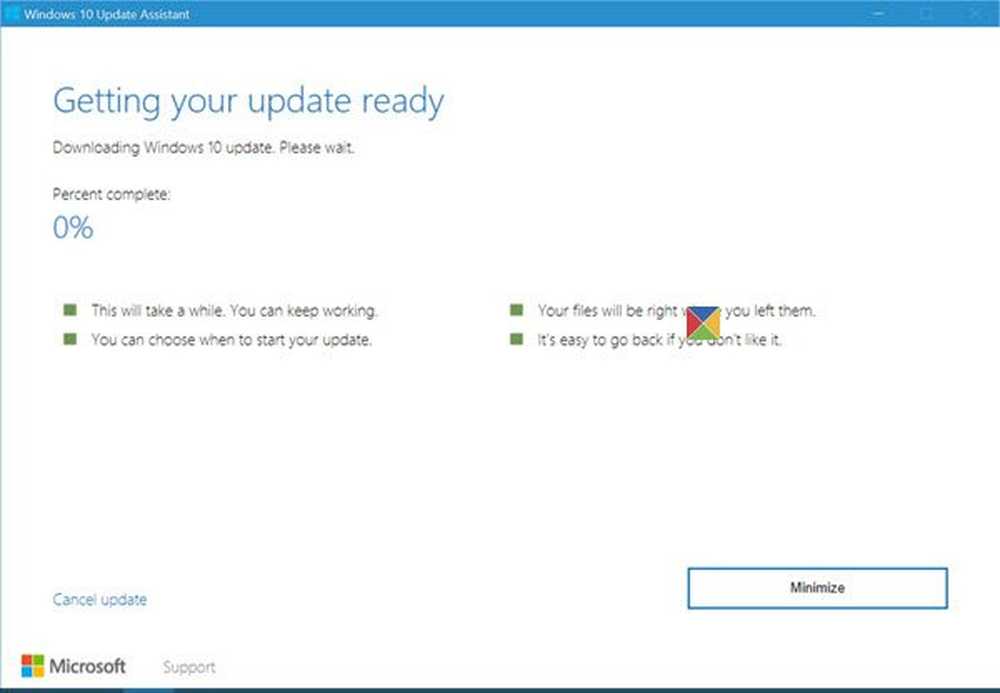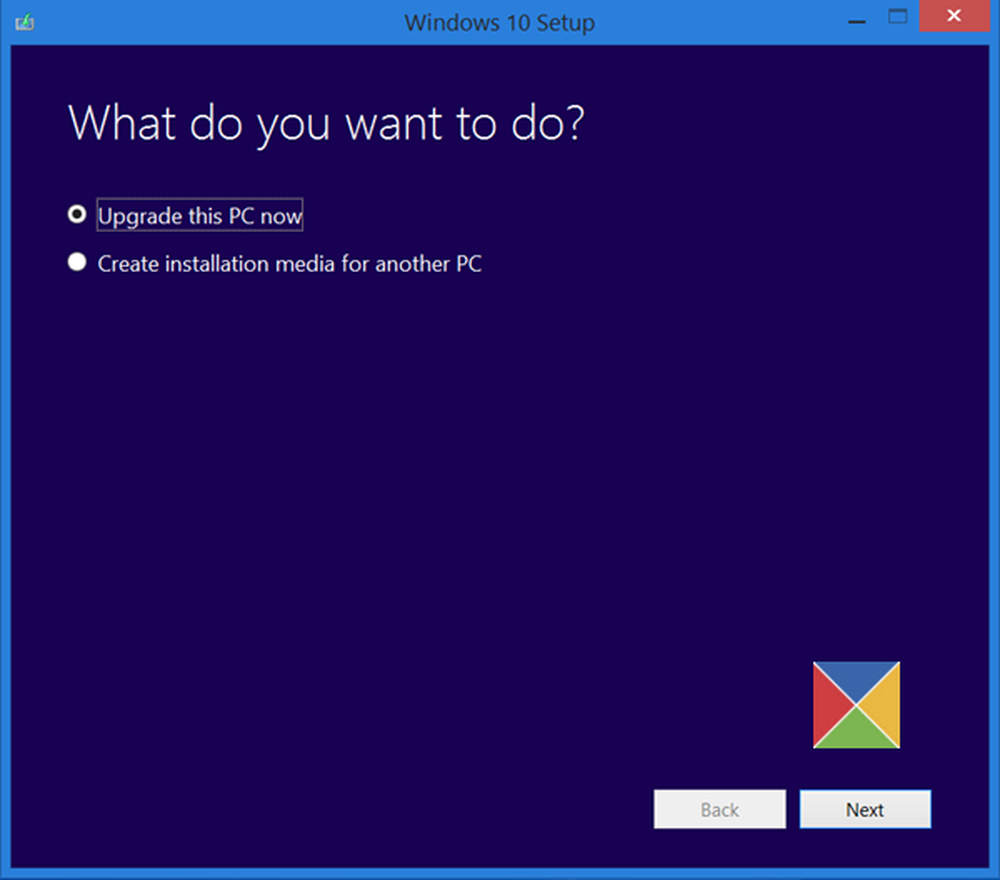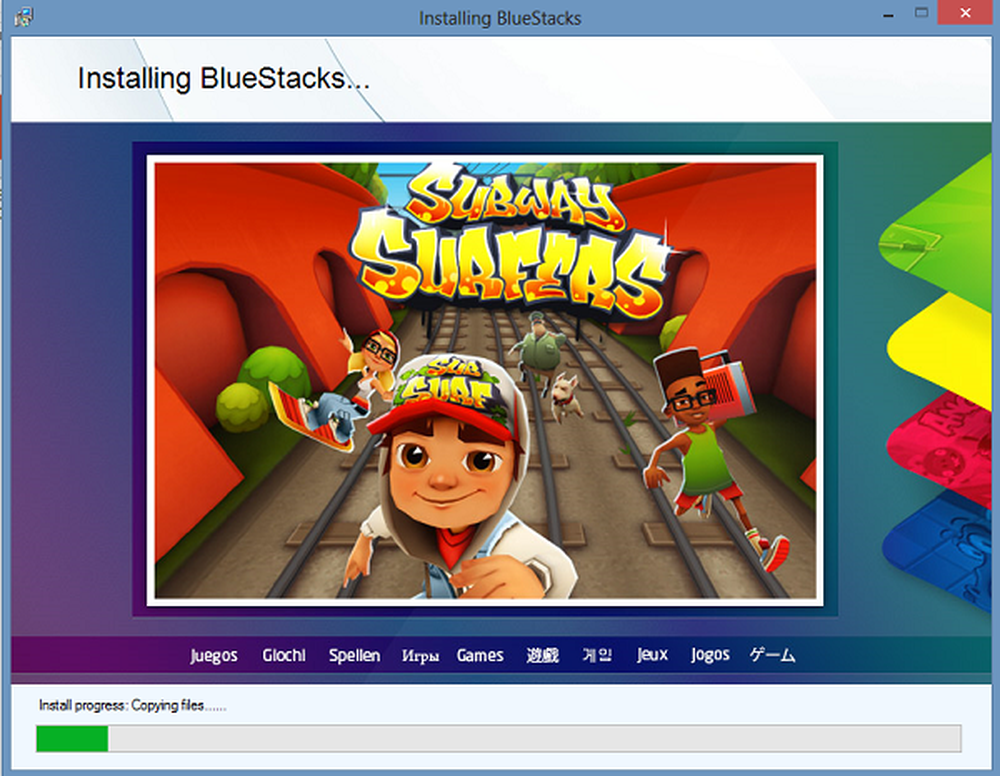Gebruik Windows 10 Focus Assist om afleidingvrij te werken of te spelen

Focus Assist werkt op dezelfde manier als Priority-modus op Android. Hiermee kunt u aan uw projecten werken zonder afgeleid te worden door meldingen, herinneringen en alarmen. U kunt de uren van de dag kiezen waarop u helemaal geen meldingen wilt ontvangen of alleen de belangrijkste wilt doorlaten. U wilt bijvoorbeeld nul meldingen terwijl u bezig bent met belangrijke werkdocumenten en niet wordt afgeleid door een nieuwe foto die iemand op Instagram heeft geplaatst. Aan de andere kant wilt u mogelijk worden gewaarschuwd wanneer een belangrijke e-mail binnenkomt. En het is niet alleen omdat u productief bent en uw werk gedaan krijgt. U kunt Focus Assist gebruiken om meldingen te beperken terwijl u een film bekijkt of een game speelt en niet wordt afgeleid.
Focus Assist gebruiken in Windows 10
Om te vinden aan de slag, ga naar Instellingen> Systeem> Focus Assist. Daar kunt u in het bovenste gedeelte de meldingen kiezen die u wilt ontvangen. U kunt het uitschakelen en alle meldingen ontvangen, alleen instellen op prioriteit of systeemalarmen ophalen.

Als u de optie "Alleen voorrang" kiest, kunt u de oproepen, teksten, Cortana-herinneringen, -apps en -contacten die u wilt doorlopen, aanpassen..

U kunt ook automatische regels instellen om tijdstippen te kiezen waarop u niet gestoord wilt worden, bijvoorbeeld wanneer u een presentatie geeft of een game speelt. Wanneer u specifieke regels instelt, kunt u de regel meer aanpassen door specifieke tijden te kiezen waarop u geen onderbrekingen wilt.

Het is ook vermeldenswaard dat het ook een aantal snelle opties biedt om de Focus Assist vanuit het Action Center te besturen. Klik met de rechtermuisknop op het pictogram van het Action Center om het menu met opties te openen.

Meldingen zijn handig in bepaalde situaties, maar ze kunnen soms ook vervelend en afleidend zijn. De nieuwe Focus Assist-functie geeft u veel meer controle over hen vergeleken met "Quiet Hours" in eerdere versies van Windows.
Vind je de nieuwe opties voor het beheren van meldingen en meldingen op je Windows 10-systeem goed? Laat hieronder een reactie achter en laat ons uw mening weten. Of ga naar onze Windows 10-forums voor meer discussies en hulp bij het oplossen van problemen.